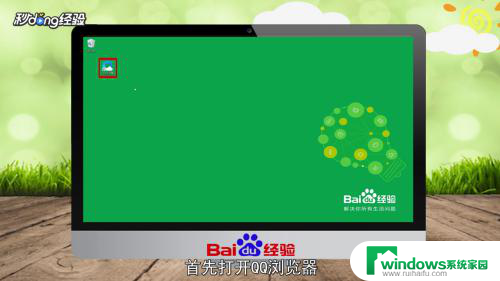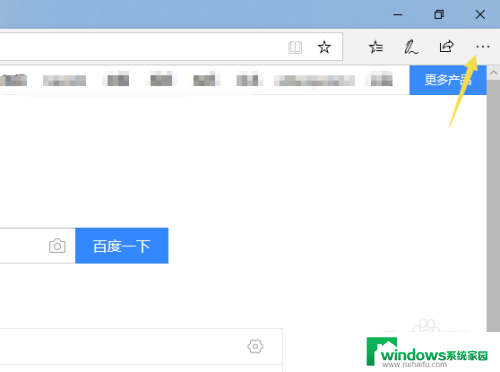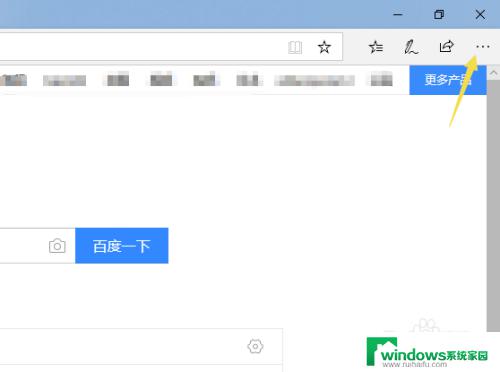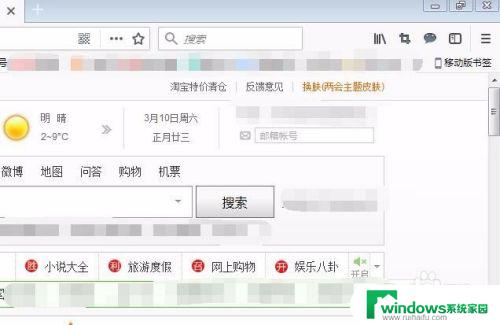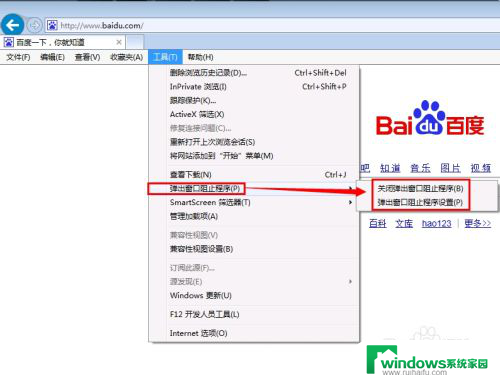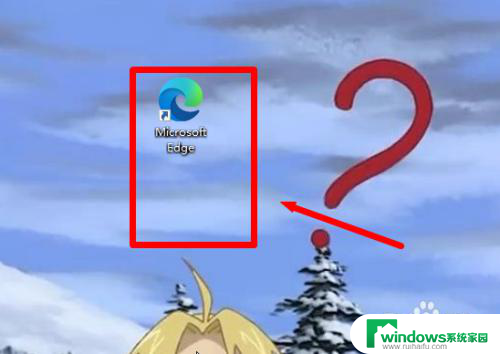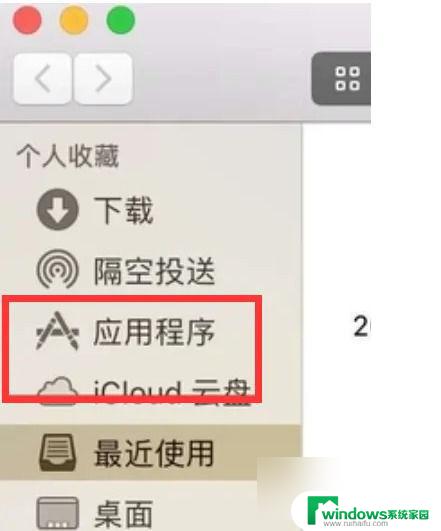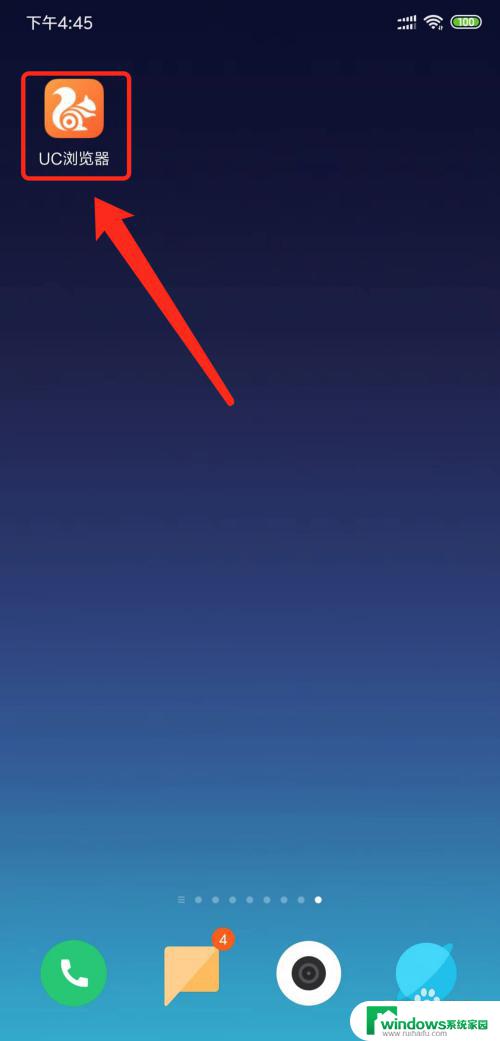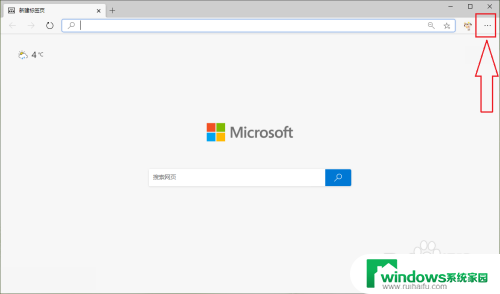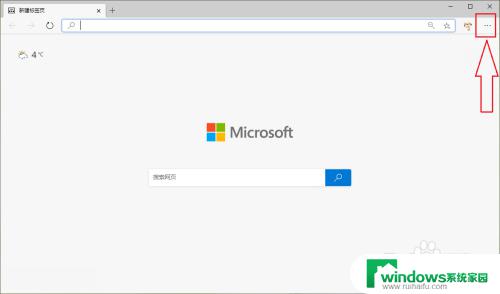如何关闭电脑浏览器窗口弹出拦截功能 如何关闭浏览器的弹窗拦截功能
更新时间:2023-12-23 10:57:41作者:jiang
在日常使用电脑浏览器时,我们常常会遇到一些烦人的弹窗拦截功能,这些弹窗不仅干扰了我们的浏览体验,还可能存在着安全风险,很多人可能并不知道如何关闭电脑浏览器窗口弹出拦截功能。幸运的是关闭浏览器的弹窗拦截功能并不复杂,只需按照一些简单的步骤操作即可。下面将介绍如何关闭电脑浏览器窗口弹出拦截功能,以帮助大家更好地享受网络浏览的乐趣。
操作方法:
1打开QQ浏览器。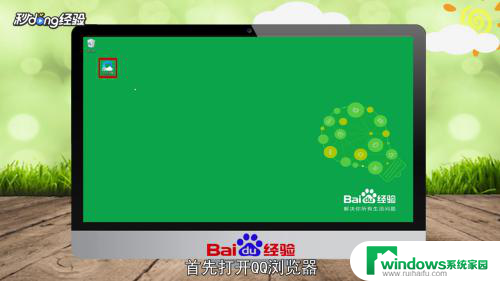 2点击菜单栏右端三条横线处。
2点击菜单栏右端三条横线处。 3在弹出界面中点击“设置”。
3在弹出界面中点击“设置”。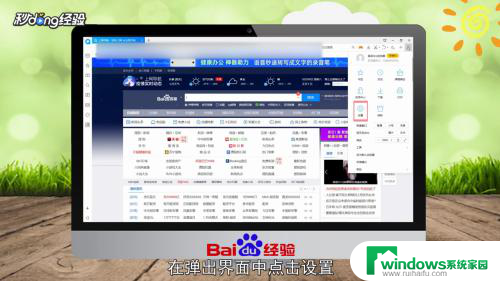 4点击“高级”。
4点击“高级”。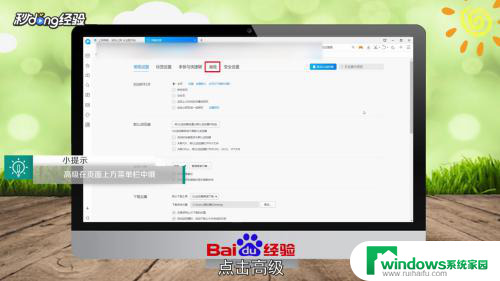 5找到安全与隐私。
5找到安全与隐私。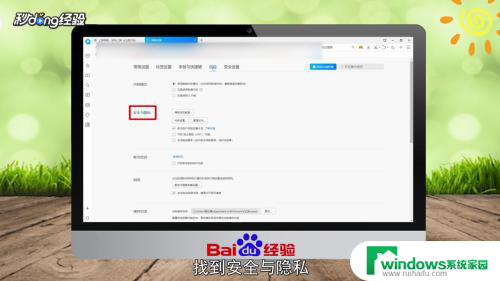 6点击内容设置。
6点击内容设置。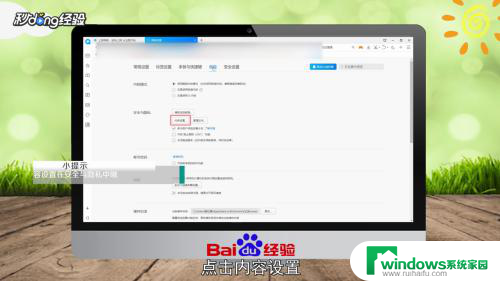 7向下滑动,点击“弹出式窗口”。
7向下滑动,点击“弹出式窗口”。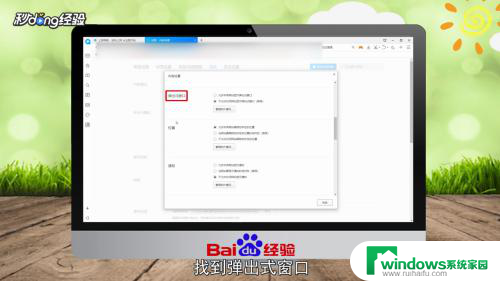 8点击允许所有网站显示弹出式窗口左侧的圆圈。
8点击允许所有网站显示弹出式窗口左侧的圆圈。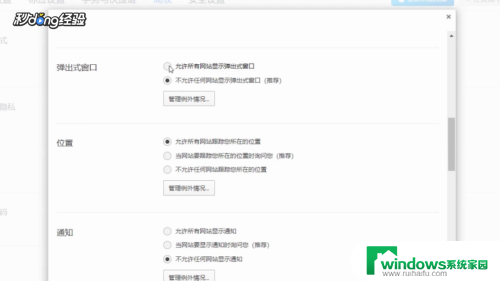 9点击“完成”。
9点击“完成”。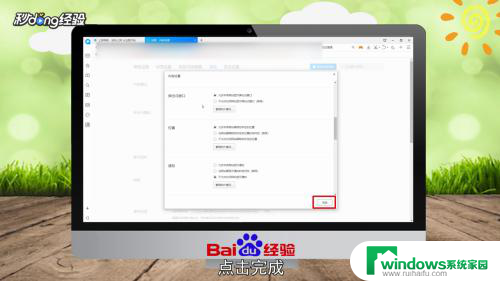 10这样即可关闭浏览器弹出窗口拦截功能。
10这样即可关闭浏览器弹出窗口拦截功能。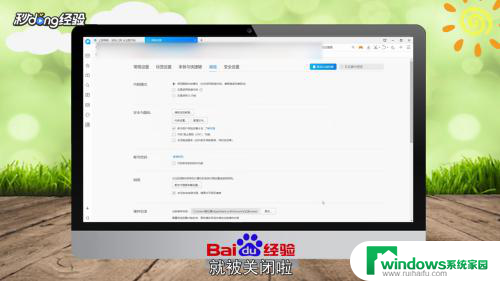 11总结如下。
11总结如下。
以上是如何关闭电脑浏览器窗口弹出拦截功能的全部内容,不懂的用户可以按照小编的方法来操作,希望能够帮助到大家。